انواع توابع در برنامه اکسل که در آموزشگاه تراشه دوره icdl قم تدریس میشود
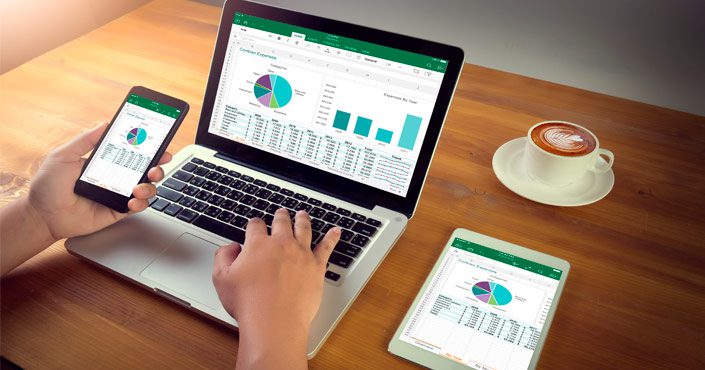
تابع Sum(دوره icdl قم)
دوره icdl قم
|
فرم کلی |
=Sum(محدوده) |
|
توضیح |
این تابع جمع سلولهای محدوده ذکر شده را حساب می کند . |
|
مثال |
=Sum(a1:a6) |
[highlight color=”green”]با مـــــــــا در آموزشــــــگاه تــــــــراشه همراه باشید.[/highlight]
تابع Average
|
فرم کلی |
=Average(محدوده) |
|
توضیح |
این تابع معدل سلولهای محدوده ذکر شده را حساب می کند . |
|
مثال |
=Average(a1:a6) |
[highlight color=”green”]با مـــــــــا در آموزشــــــگاه تــــــــراشه همراه باشید.[/highlight]
تابع Min
دوره icdl قم
|
فرم کلی |
=Min(محدوده) |
|
توضیح |
این تابع کوچکترین عدد را در محدوده ذکر شده را پیدا می کند . |
|
مثال |
=Min(a1:a6) |
[highlight color=”green”]با مـــــــــا در آموزشــــــگاه تــــــــراشه همراه باشید.[/highlight]
تابع Max
دوره icdl قم
|
فرم کلی |
=Max(محدوده) |
|
توضیح |
این تابع بزرگترین عدد را در محدوده ذکر شده را پیدا می کند . |
|
مثال |
=Max(a1:a6) |
[highlight color=”green”]با مـــــــــا در آموزشــــــگاه تــــــــراشه همراه باشید.[/highlight]
تابع Count
دوره icdl قم
|
فرم کلی |
=Count(محدوده) |
|
توضیح |
این تابع تعداد سلولهای حاوی عدد را در محدوده ذکر شده را پیدا می کند . |
|
مثال |
=Count(a1:a6) |
[highlight color=”green”]با مـــــــــا در آموزشــــــگاه تــــــــراشه همراه باشید.[/highlight]
درج تابع
جهت درج تابع در یک سلول، بعد از علامت مساوی یا = تابع مورد نظر درج می شود. برای مثال در تصویر زیر، در سلول A1 فرمول B1= به معنای آن است که مقدار سلول B1 در سلول A1 نمایش داده می شود.
در صورت تایید فرمول در تصویر فوق حاصل به صورت زیر خواهد بود.
۲- ناحیه انتخابی در توابع
برخی از توابع نیاز به انتخاب ناحیه (تعدادی سلول کنارهم) دارد. در تصویر زیر سلول A1 انتخاب شده است.
برای مثال در تابع زیر، ناحیه انتخابی از سلول A2 تا A4 می باشد.
(SUM(A2:A4=
۳-تابع LEN
تابع زیر، تعداد کاراکترهای محتویات سلول A1 را شمارش می کند.
(LEN(A1=
۴-تابع LEFT
تابع زیر، ۳ کاراکتر از سمت چپ سلول A1 را جدا می کند.
(LEFT(A1,3=
۵- تابع RIGHT
تابع زیر، ۳ کاراکتر از سمت راست سلول A1 را جدا می کند.
(RIGHT(A1,3=
۶- تابع MID
تابع زیر، از سمت چپ از کاراکتر سوم شروع کرده و تا چهار کاراکتر را جدا می کند. یعنی کاراکترهای سوم تا ششم از سمت چپ جدا می شوند.
(MID(A1,3,4=
۷- تابع LOWER
تابع زیر، کاراکترهای الفبایی سلول A1 را به کاراکترهای کوچک تبدیل می کند.
(LOWER(A1=
۸- تابع UPPER
تابع زیر، کاراکترهای الفبایی سلول A1 را به کاراکترهای بزرگ تبدیل می کند.
(UPPER(A1=
۹- تابع PROPER
تابع زیر، اولین کاراکتر سلول A1 را به کاراکتر بزرگ و سایر کاراکترهای آنرا به کاراکتر کوچک تبدیل می کند.
(PROPER(A1=
۱۰- تابع T
تابع T، عبارت داخل پرانتز را از لحاظ متن یا TEXT بودن بررسی می کند . در صورت متن بودن عبارت، عین عبارت را بر می گرداند و در غیر این صورت چیزی نشان نمی دهد.
برای مثال فرض کنید در داخل سلول A1 عبارت متنی “Good” وارد شده است. در این صورت تابع زیر، مقدار “Good” را نشان می دهد.
(T(A1=
توجه: در این مثال اگر مقدار داخل سلول A1 عدد ۴۵ باشد حاصل تابع فوق تهی خواهد بود.
۱۱- تابع UNICODE
دوره icdl قم
تابع UNICODE، کد عددی مربوط به اولین کاراکتر داخل تابع را نشان می دهد.
برای مثال تابع زیر، کد عددی مربوط به اولین کاراکتر داخل تابع یعنی کد عددی مربوط به کاراکتر “A” که عدد ۶۵ می باشد را نشان می دهد.
(“UNICODE(“Ali=
توجه: خروجی دو تابع زیریکسان و برابر با عدد ۶۵ است. دلیلش این است که کاراکتر اول عبارت داخل توابع یکسان هستند.
(“UNICODE(“Ali=
(“UNICODE(“Amin=
۱۲- تابع CODE
دوره icdl قم
تابع CODE، کد عددی مربوط به کاراکتر داخل تابع را نشان می دهد.
برای مثال تابع زیر، کد عددی مربوط به کاراکتر “A” که همان عدد ۶۵ می باشد، را نشان می دهد.
(“CODE(“A=
توجه: این تابع برعکس تابع CHAR می باشد.
۱۳- تابع CHAR
دوره icdl قم
تابع CHAR، کاراکتر مربوط به کد عددی داخل تابع را نشان می دهد.
برای مثال تابع زیر، کاراکتر مربوط به کد ۶۵ که همان حرف “A” می باشد، را نشان می دهد.
(CHAR(65=
توجه: این تابع برعکس تابع CODE می باشد.
۱۴- تابع ROW
دوره icdl قم
تابع ()ROW، شماره سطر سلولی که این تابع در آن وارد شده، نشان می دهد.
برای مثال اگر این تابع را در سلول B5 وارد کنیم، شماره سطر را که ۵ می باشد نشان می دهد.
()ROW=
درصورت وارد کردن آدرس سلولی داخل پرانتز این تابع شماره سطر آن را نشان می دهد.
برای مثال حاصل تابع زیر برابر با شماره سطر B6 می باشد که برابر با ۶ می باشد.
(ROW(B6=
۱۵- تابع COLUMN
تابع ()COLUMN ، شماره ستون سلولی که این تابع در آن وارد شده، نشان می دهد.
برای مثال اگر این تابع را در سلول B5 وارد کنیم، شماره ستون را که ۵ می باشد نشان می دهد.
()COLUMN=
درصورت وارد کردن آدرس سلولی داخل پرانتز این تابع شماره ستون آن را نشان می دهد.
برای مثال حاصل تابع زیر برابر با شماره ستون B6 می باشد که برابر با ۲ می باشد.
(COLUMN(B6=
۱۶- تابع ROWS
دوره icdl قم
تابع ROWS ، تعداد سطرهای موجود در محدوده انتخابی را نشان می دهد.
برای مثال تابع زیر، تعداد سطرهای موجود در محدوده انتخابی که برابر با ۸ است، را نشان می دهد.
(ROWS(A3:C10=
۱۷- تابع COLUMNS
تابع COLUMNS، تعداد ستون های موجود در محدوده انتخابی را نشان می دهد.
برای مثال تابع زیر، تعداد ستون های موجود در محدوده انتخابی که برابر با ۳ است، را نشان می دهد.
(COLUMNS(A3:C10=
۱۸- تابع SHEET
دوره icdl قم
این تابع شماره کاربرگ (Worksheet) ناحیه انتخابی را نشان می دهد.
مثال: در صورت وارد نکردن ناحیه ای داخل پرانتز – مانند تابع زیر- شماره کاربرگی (Worksheet) که در آن تابع وارد شده را نشان می دهد. مثلا اگر این تابع در کاربرگ دوم، وارد شود، عدد ۲ و در صورتی که در کاربرگ سوم، وارد شود، عدد ۳ نشان داده می شود.
()SHEET=
مثال: تابع زیر شماره کاربرگ ناحیه انتخابی را که برابر با یک می باشد را نشان می دهد.
(SHEET(Sheet1!D30=
۱۹- تابع SHEETS
این تابع تعداد کاربرگ های موجود (در حال نمایش و مخفی) در فایل (Workbook) را نشان می دهد.
مثال: در صورت وارد نکردن ناحیه ای داخل پرانتز – مانند تابع زیر- تعداد کاربرگ های موجود در فایل را نشان می دهد.
()SHEET=
نکته: در صورت وارد کردن ناحیه ای داخل پرانتز، تعداد کاربرگ های موجود در فایل را نشان می دهد.
۲۰- تابع TODAY
تابع زیر، تاریخ امروز بر می گرداند.
()TODAY=
۲۱- تابع NOW
تابع زیر، تاریخ و زمان حال را بر می گرداند.
()NOW=
۲۲- تابع MAX
تابع زیر، بزرگترین مقدار را در ناحیه A1 تا A5 بر می گرداند.
(MAX(A1:A5=
۲۳- تابع MIN
تابع زیر، کمترین مقدار را در ناحیه A1 تا A5 بر می گرداند.
(MIN(A1:A5=
۲۴- تابع SUM
تابع زیر، مجموع اعداد ناحیه انتخاب شده را محاسبه می کند.
(SUM(A2:A4=
۲۵- تابع AVERAGE
تابع زیر، میانگین اعداد ناحیه انتخاب شده را محاسبه می کند.
(AVERAGE (A2:A4=
۲۶- تابع PRODUCT
دوره icdl قم
تابع زیر، ضرب اعداد ناحیه انتخاب شده را محاسبه می کند.
(PRODUCT(A2:A4=
۲۷- تابع عددی ABS
تابع زیر، قدرمطلق عدد مندرج در ناحیه انتخاب شده را محاسبه می کند.
(ABS(A2=
۲۸- تابع عددی INT
تابع زیر، جزء صحیح عدد مندرج در ناحیه انتخاب شده را محاسبه می کند.
(INT(A2=
۲۹- تابع عددی MOD
تابع زیر باقیمانده تقسیم مقدار سلول A1 بر مقدار سلول B1 را نشان می دهد.
(MOD(A1,B1=
برای مثال تابع زیر باقیمانده تقسیم عدد “۴۷” بر ۶ را که برابر با ۵ می باشد نشان می دهد.
(MOD(47,6=
۳۰- تابع عددی EVEN
تابع زیر گرد شده مقدار سلول A1 به اولین عدد زوج بزرگتر از خود را نشان می دهد.
(EVEN(A1=
برای مثال تابع زیر گرد شده عدد ۴.۳ به اولین عدد زوج بزرگتر از خود یعنی ۶ را نشان می دهد.
(EVEN(4.3=
نکته: در صورت قرار دادن اعداد منفی در این تابع به اولین عدد زوج کوچکتر از آن گرد خواهد شد.
۳۱- تابع عددی ODD
تابع زیر گرد شده مقدار سلول A1 به اولین عدد فرد بزرگتر از خود را نشان می دهد.
(ODD(A1=
برای مثال تابع زیر گرد شده عدد ۴.۳ به اولین عدد فرد بزرگتر از خود یعنی ۵ را نشان می دهد.
(ODD(4.3=
نکته: در صورت قرار دادن اعداد منفی در این تابع به اولین عدد فرد کوچکتر از آن گرد خواهد شد.
۳۲- تابع عددی RAND
تابع زیر، عددی تصادفی را نشان می دهد.
()RAND=
۳۳- تابع عددی RANDBETWEEN
مثال: تابع زیر، عددی تصادفی را در بازه ۱۰ تا ۲۰ نشان می دهد.
(RANDBETWEEN(10,20=
۳۴- تابع ROUND
تابع زیر، مقدار سلول A1 را تا K رقم اعشار گرد می کند.
(ROUND(A1,K=
برای مثال خروجی تابع زیر، ۴.۸۴ می باشد.
(ROUND(4.836,2=
۳۵- تابع ROUNDDOWN
تابع زیر، مقدار سلول A1 را تا K رقم اعشار به پایین (عدد کوچکتر) گرد می کند.
(ROUNDDOWN(A1,K=
برای مثال خروجی تابع زیر، ۴.۸۳ می باشد.
(ROUNDDOWN(4.836,2=
۳۶- تابع ROUNDUP
تابع زیر، مقدار سلول A1 را تا K رقم اعشار به بالا (عدد بزرگتر) گرد می کند.
(ROUNDUP(A1,K=
برای مثال خروجی تابع زیر، ۴.۸۴ می باشد.
(ROUNDUP(4.836,2=
۳۷- تابع IF
دوره icdl قم
تابع زیر، صحت شرطی را بررسی می نماید و در صورت صحت داشتن شرط، عبارت دوم و در غیر این صورت، عبارت آخر را نشان داده یا محاسبه می نماید.
مثال: تابع زیر، صحت شرط بزرگتر بودن مقدار سلول A1 از عدد ۲۰ را بررسی می نماید و در صورت صحت داشتن شرط، عدد ۵ و در غیر این صورت، عدد ۳۰ را نشان می دهد.
(IF(A1>۲۰,۵,۳۰=
مثال: تابع زیر، صحت شرط بزرگتر بودن مقدار سلول A1 از ۲ برابر مقدار سلول A2 را بررسی می نماید و در صورت صحت داشتن شرط، حاصل جمع سلول های B1 و B2 و در غیر این صورت، عدد ۳۰ را نشان می دهد.
(IF(A1>(۲*A2),B1+B2,30=
۳۸- تابع EXACT
تابع زیر، برابر بودن مقادیر سلول های A1 و B1 را بررسی کرده و در صورت برابر بودن آنها مقدار TRUE و در غیر این صورت مقدار FALSE را برمی گرداند.
(EXACT(A1,B1=
۳۹- تابع AND
تابع زیر، صحت چند شرط را بررسی کرده و در صورت صحت تمامی آنها مقدار TRUE و در غیر این صورت مقدار FALSE را برمی گرداند.
(AND(A1>۲,B1=5=
۴۰- تابع OR
تابع زیر، صحت چند شرط را بررسی کرده و در صورت عدم صحت تمامی آنها مقدار FALSE و در غیر این صورت مقدار TRUE را برمی گرداند.
(OR(A1>۲,B1=5=
۴۱- تابع CLEAN
تابع زیر، مقدار سلول A1 را بدون تمامی کاراکترهای ALT+ENTER آن بر می گرداند.
(CLEAN(A1=
۴۲- تابع TRIM
تابع زیر، مقدار سلول A1 را با حذف کاراکترهای SPACE اضافه (بیش از یک عدد) بر می گرداند.
(TRIM(A1=
۴۳- تابع ISBLANK
دوره icdl قم
تابع زیر، در صورت خالی بودن سلول A1 مقدار TRUE و در غیر این صورت مقدار FALSE را برمی گرداند.
(ISBLANK (A1=
۴۴- تابع ISTEXT
تابع زیر، در صورت متن بودن یا فرمت TEXT داشتن محتویات سلول A1 مقدار TRUE و در غیر این صورت مقدار FALSE را برمی گرداند.
(ISTEXT(A2=
۴۵- تابع ISNUMBER
تابع زیر، در صورت عدد بودن محتویات سلول A1 مقدار TRUE و در غیر این صورت مقدار FALSE را برمی گرداند.
(ISNUMBER(A2=
۴۶- تابع FIND
دوره icdl قم
تابع زیر، از اولین کاراکتر در سلول A1 شروع به جستجو کرده و در صورت یافتن عبارت داخل علامت “” شماره اولین کاراکتر آن را برمی گرداند. البته به جای عدد یک می توان نقطه شروع جستجوی دیگری را در نظر گرفت.
(FIND(“TEACHER”,A1,1=
توجه: این تایع به حروف بزرگ و کوچک حساس می باشد.
۴۷- تابع SEARCH
دوره icdl قم
تابع زیر، از اولین کاراکتر در سلول A1 شروع به جستجو کرده و در صورت یافتن عبارت داخل علامت “” شماره اولین کاراکتر آن را برمی گرداند. البته به جای عدد یک می توان نقطه شروع جستجوی دیگری را در نظر گرفت.
(SEARCH(“TEACHER”,A1,1=
توجه: این تایع به حروف بزرگ و کوچک حساس نمی باشد.
۴۸- تابع VLOOKUP
تابع زیر، مقدار سلول A1 را در اولین ستون محدوده B1 تا D5 جستجو کرده و در صورت یافتن آن در همان سطر شروع به حرکت کرده تا به دومین ستون در همان سطر برسد و آن مقدار را نشان می دهد.
(VLOOKUP(A1,B1:D5,2,FALSE=
۴۹- تابع HLOOKUP
دوره icdl قم
تابع زیر، مقدار سلول A1 را در اولین سطر محدوده B1 تا D5 جستجو کرده و در صورت یافتن آن در همان ستون شروع به حرکت کرده تا به دومین سطر در همان ستون برسد و آن مقدار را نشان می دهد.
(HLOOKUP(A1,B1:D5,2,FALSE=
۵۰- تابع COUNTIFS
تابع زیر، تعداد سطرهایی را می شمارد که در ناحیه D1 تا D5 مقداری برابر با A1 و در در ناحیه E1 تا E5 مقداری برابر با A2 و در در ناحیه F1 تا F5 مقداری برابر با A3 داشته باشند.
(COUNTIFS(D1:D5,A1,E1:E5,A2,F1:F5,A3=
۵۱- تابع SUMIFS
دوره icdl قم
تابع زیر، حاصل جمع ناحیه A2 تا A6 را محاسبه می کند البته به شرطی هر یک از سلول های این ناحیه در مجموع در نظر گرفته می شوند که در سطر متناظر آنها در ناحیه B2 تا B6 مقداری برابر با B11 و در سطر متناظر آنها در ناحیه C2 تا C6 مقداری برابر با C11 موجود باشد.
(SUMIFS(A2:A6,B2:B6,B11,C2:C6,C11=
برای مثال با وارد کردن تابع فوق در سلول B13 حاصل جمع شرطی برابر با ۷ خواهد بود.
۵۲- تابع REPT
تابع زیر مقدار سلول A1 را به دفعاتی برابر با مقدار سلول B1 تکرار می کند.
(REPT(A1,B1=
مثال: تابع زیر با تکرار کلمه ALI به میزان ۳ بار دارای خروجی ALIALIALI می باشد.
(REPT(“ALI”,3=
تابع CountA
|
فرم کلی |
=CountA(محدوده) |
|
توضیح |
این تابع تعداد سلولهای غیر خالی را در محدوده ذکر شده را پیدا می کند . |
|
مثال |
=CountA(a1:a6) |
درباره آکادمی تراشه
تیم تولید محتوا آکادمی تراشه به منظور بهبود در امر پشتیبانی آنلاین هنرجویان دوره های مختلف ایجاد شد
نوشتههای بیشتر از آکادمی تراشه







دیدگاهتان را بنویسید